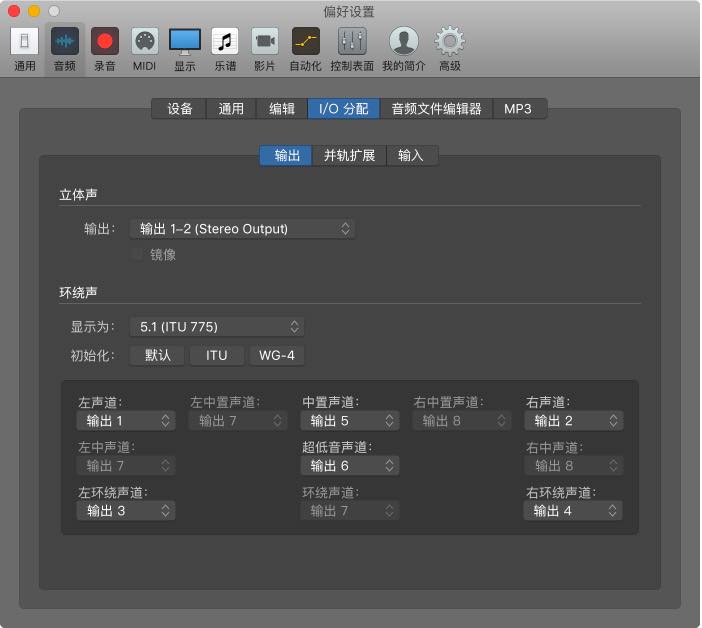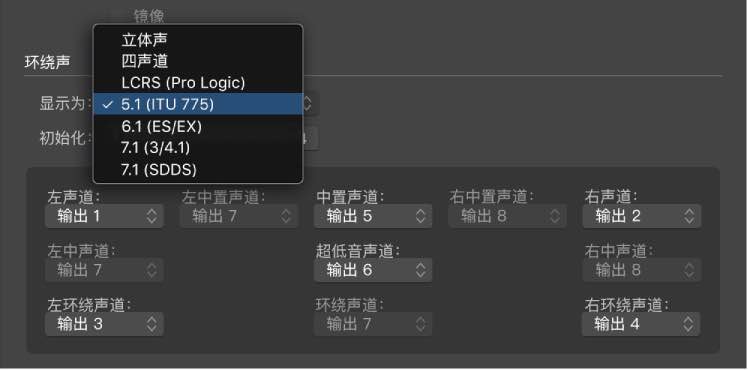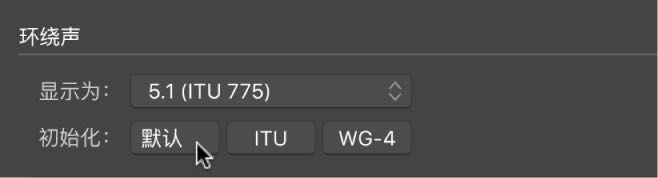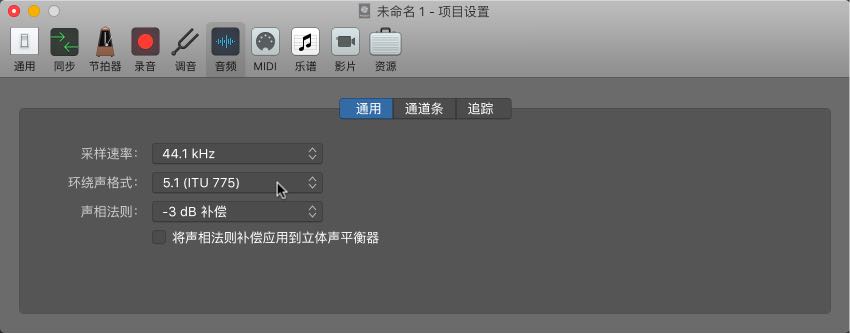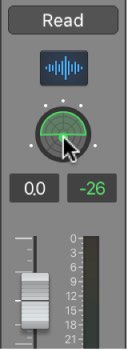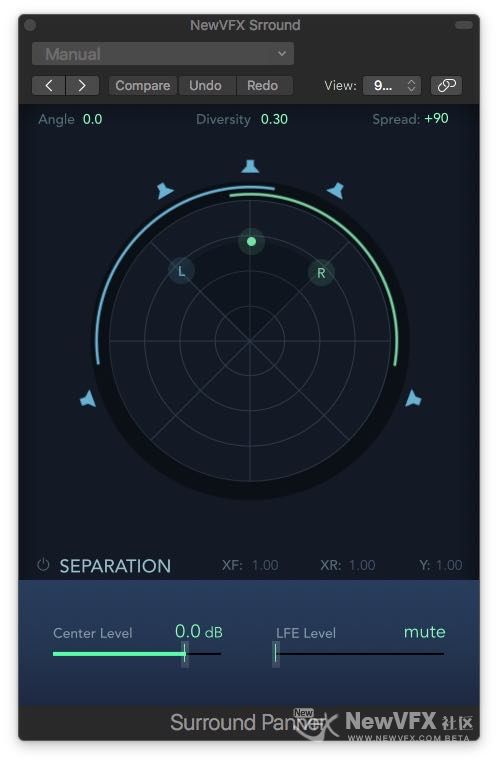为影片制作影院级多声道环绕声 声场组建分配及环绕声混音
› VFX大学 › Logic,Ableton Live电影音乐制作社区 › 为影片制作影院级多声道环绕声 声场组建分配及环绕声混音

- 作者帖子
- 2018-11-25 - 20:01 #50589

追光参与者我们在观看大片的时候,除了其超乎寻常的画面是直接的感受,同时其真实到让人感觉是在现场的声音,音效也是非同寻常。影视是汇聚了一切艺术的艺术。通常我们听到的声音都是两个音响组成的立体声。今天我们就来详解如何为我们的影片制作多声道环绕声。
环绕声原指人类听觉对空间声源位置的全空间立体感知。环绕声才具有真正的音响空间感。
若要在 Logic Pro X 中使用环绕声,您将需要一个具有所选环绕声格式要求的输出通道数量的音频接口(声卡);例如,采用 5.1 环绕声格式则需要 6 个输出通道。您也将需要相同数量的扬声器(音响)(配合适当的扩音)以在多声道环境下混音时并能分辨通道。
环绕声相关推荐
- 2018-11-25 - 21:05 #50590

追光参与者我们将满足于环绕声的音频接口(声卡)安装好驱动并连接好音响后,使用logic pro x 来组建与分配环绕声声场
环绕声设置
在创建环绕声项目之前,您必须指定哪个输出接口连接了哪个扬声器。如果正在录制环绕声,则还需要指定音频接口的输入。
这些配置可以在“音频”>“I/O 分配”偏好设置的“输入”和“输出”面板中进行。“I/O 分配”面板有三个子面板:“输出”、“并轨扩展名”和“输入”。三个子面板是相关联的,但可单独调节。
【注】一般情况下,每个环绕声格式的默认设置均应满足您的需要。
打开“I/O 分配”偏好设置
- 选取“Logic Pro”>“偏好设置”>“音频”,然后点按“I/O 分配”(或使用“打开环绕声偏好设置”键盘命令)。
设定输出或输入环绕声通道分配
1. 点按“输出”或“输入”。
2. 从“显示为”弹出式菜单中选取您要使用的环绕声格式。
图。环绕声偏好设置。
此操作会在“输出”和“输入”面板中自动设定输入和输出通道弹出式菜单。【注】这里选取的环绕声格式只会改变“I/O 分配”面板的扬声器通道的布局/发送。实际的项目环绕声格式在项目设置中确定。
选取 Logic Pro 输出发送到的扬声器
请执行以下一项操作:
- 在“输出”面板中,从各活跃弹出式菜单中选取音频输出接口:左、中、右等。
如果您想要利用无法播放环绕声的计算机处理或创建环绕声项目,请选取不适用于您的硬件的输出。这些内容显示在圆括号中 — 例如(输出 17)或(输出 32)。
- 在“输出”面板中,点按“显示为”弹出式菜单下方的三个“初始化”按钮之一。
- 默认:激活 Logic Pro 的默认设置。例如,对于 5.1 格式,输出 1 接至左扬声器,输出 2 接至右扬声器,输出 3 分配给左环绕,输出 4 分配给右环绕,输出 5 分配给中置扬声器,输出 6 分配给 LFE 通道。
- ITU:分配众多行业所采用的国际通讯联合标准。
- WG 4:采用 DVD 论坛针对 DVD 音频设定的 WG4 标准。
- 2018-11-25 - 21:17 #50599

追光参与者 - 2018-11-25 - 21:21 #50602

追光参与者使用调音台进行环绕声混音
如果不想处理自动设置,您可以手动将所有音频、乐器、辅助及输出通道条的输出设定为选取的项目环绕声格式。
将通道条输出格式设定为环绕声
- 点按并按住通道条的“输出”插槽,然后从弹出式菜单中选取“输出”>“环绕声”。
通道条的声相控件替换成了二维环绕声控件。扬声器用彩色点代表,声相位置用可以移动的白点表示。有关更多信息,请参阅环绕声声相器概览。
将多个通道条的输出格式设定为环绕声
1. 选择所有您要设定为环绕声输出的通道条。
2. 点按并按住其中一个选定通道条的“输出”插槽,然后从弹出式菜单中选取“输出”>“环绕声”。
双击声相 进行可视化环绕声操作窗
在这个界面中我们可以拖动点,对环绕声进行定位。
针对影片中的环绕声制作,我们就可以根据主体在空间中的移动来设定声源的位置。
可以开启自动化记录,记录时间轴上声源的变化。
- 2018-11-26 - 10:10 #50627

追光参与者在总输出通道,我们往往也需要对多声道混音的每个通道的音量进行匹配、调节,但是环绕声输出通道的推子只有一个,只能对总体音量进行控制。这里我们可以使用Down Mixer 插件对每个声道的音量进行重新调节,操作起来非常的方便。
Down Mixer 插件
您可以使用 Down Mixer 插件来调整环绕声主通道条的输入格式。例如,您可以这样操作来快速检查立体声中的环绕声混音。
通道映射、移动和混音均在后台处理。但您也可以对混音进行一些控制:
Down Mixer 参数
- “目的格式”弹出式菜单:选取环绕声目的格式:四声道、左中右环绕、立体声。
- “音量”滑块:控制各个通道的音量。
【注】滑块的数量和名称取决于选取的插件格式。
- 作者帖子
- 在下方一键注册,登录后就可以回复啦。